如何查看电脑系统版本
了解操作系统的版本对于确保软件兼容性、系统安全性以及执行系统维护任务至关重要,以下是一些常见的方法来查看你的电脑系统版本,包括Windows和linux系统。
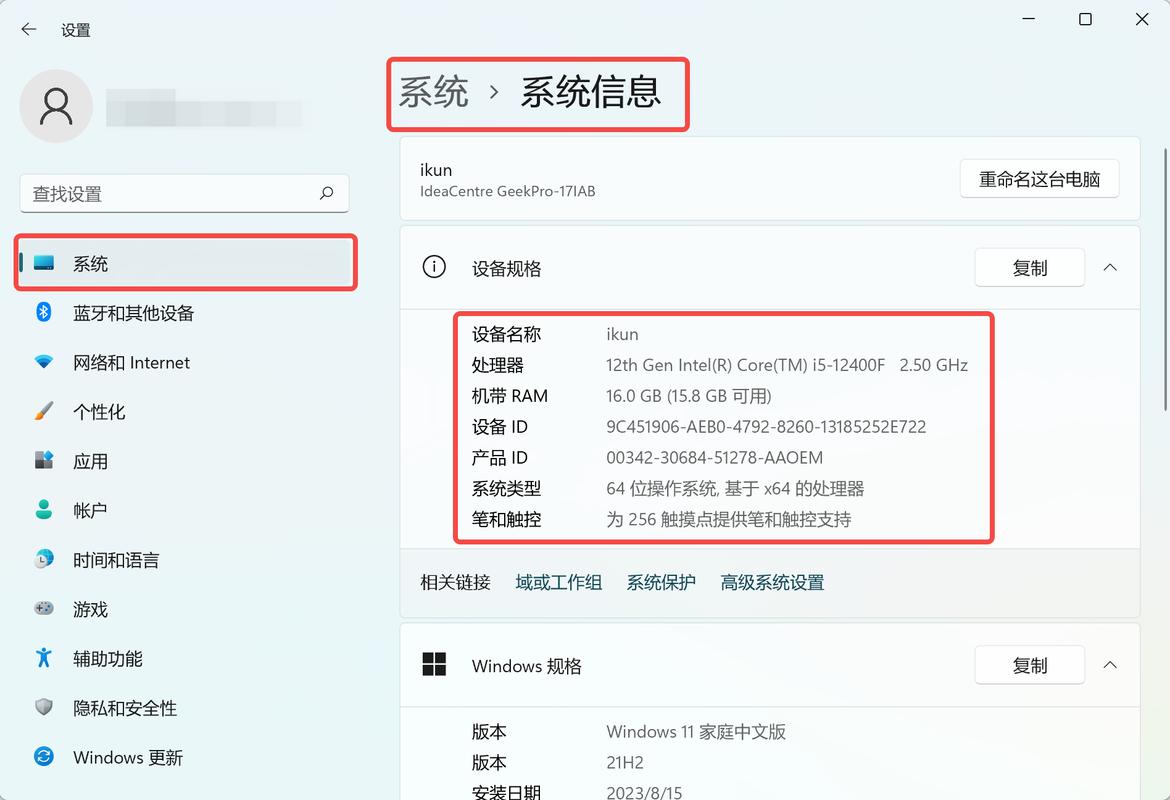
Windows系统
方法1:通过“设置”应用查看
1、按下Windows + I 键打开“设置”。
2、选择“系统”。
3、在左侧菜单中选择“,在右侧你可以看到Windows规格,包括版本号和操作系统版本。
方法2:使用运行命令查看
1、按下Windows + R 键打开运行窗口。
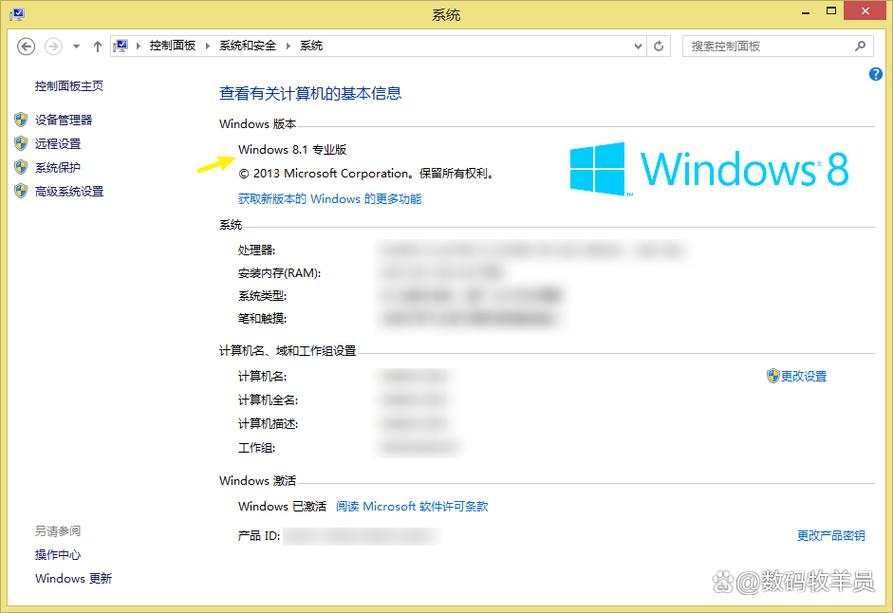
2、输入winver 并点击“确定”。
3、弹出的窗口将显示当前Windows的版本信息。
方法3:使用命令提示符查看
1、按下Windows + R 键打开运行窗口。
2、输入cmd 并按下回车键打开命令提示符。
3、输入以下命令并按回车:
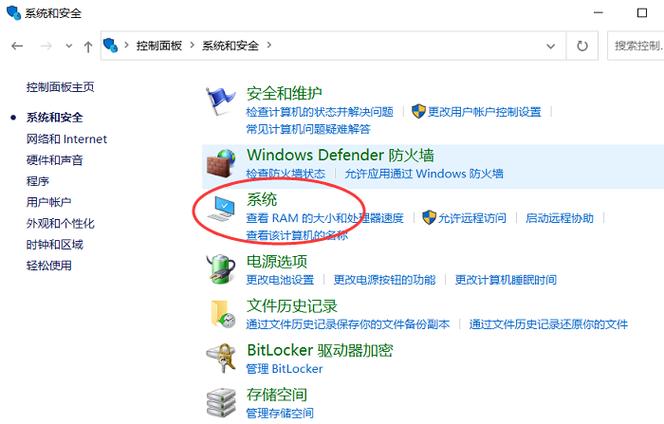
- ver
或者
- systeminfo | findstr /B /C:"OS Name" /C:"OS Version"
4、系统会在命令提示符窗口中显示版本信息。
方法4:通过注册表查看
1、按下Windows + R 键打开运行窗口。
2、输入regedit 并点击“确定”以打开注册表编辑器。
3、导航到以下路径:
- HKEY_LOCAL_MACHINE\SOFTWARE\Microsoft\Windows NT\CurrentVersion
4、在右侧窗格中,查找名为CurrentBuildNumber 或CurrentVersion 的值,双击即可看到详细的版本号。
方法5:使用PowerShell查看
1、右键单击开始按钮,选择“Windows PowerShell(管理员)”。
2、输入以下命令并按回车:
- GetComputerInfo Property CsName,CsDomain,IPv4Address,MacAddress,CsDnsHostName,OSName,OSVersion,OSPlatform,WindowsVersion
Linux系统
方法1:使用lsb_release命令
1、打开终端。
2、输入以下命令并按回车:
- lsb_release a
这将显示包括发行版、版本号在内的详细信息。
方法2:查看/etc/osrelease文件
1、打开终端。
2、输入以下命令并按回车:
- cat /etc/osrelease
这将显示操作系统的相关信息。
方法3:使用hostnamectl命令
1、打开终端。
2、输入以下命令并按回车:
- hostnamectl
这将显示系统的主机名以及操作系统的简要信息。
方法4:查看/proc/version文件
1、打开终端。
2、输入以下命令并按回车:
- cat /proc/version
这将显示内核版本以及其他编译时的信息。
了解如何查看电脑的操作系统版本是每个电脑用户都应掌握的基本技能,无论你使用的是Windows还是Linux,上述方法都能帮助你快速获取所需的信息,这些信息不仅在日常使用中有用,还能在技术支持和故障排除过程中提供重要参考,希望这篇文章能为你提供帮助!











